WunderLINQのファームウェアアップデート方法の紹介
WunderLINQ DFU App をインストールしてから開始して下さい。
1.WunderLINQのブルートゥースペアリングを消去します。(非常に重要です)
スマホのブルートゥースセッティングからWunderLINQを選んでデバイスの登録解除を行います。
2.WunderLINQとスマホの登録が解除されたら準備完了です。
WunderLINQをバイクのクレードルに取り付けてキーをオンにします。側面のLEDが青で点滅します。
3.WunderLINQ DFUを開きます。
4.下の画面になったらOKを押します。WunderLINQのブルートゥース接続を消去していない場合は1からやり直して下さい。 ブルートゥース接続を消去していないとWunderLINQが使えなくなります。
5.WunderLINQが表示されます。表示されない場合は一度WunderLINQ本体をクレードルから外してもう一度つけ直して下さい。
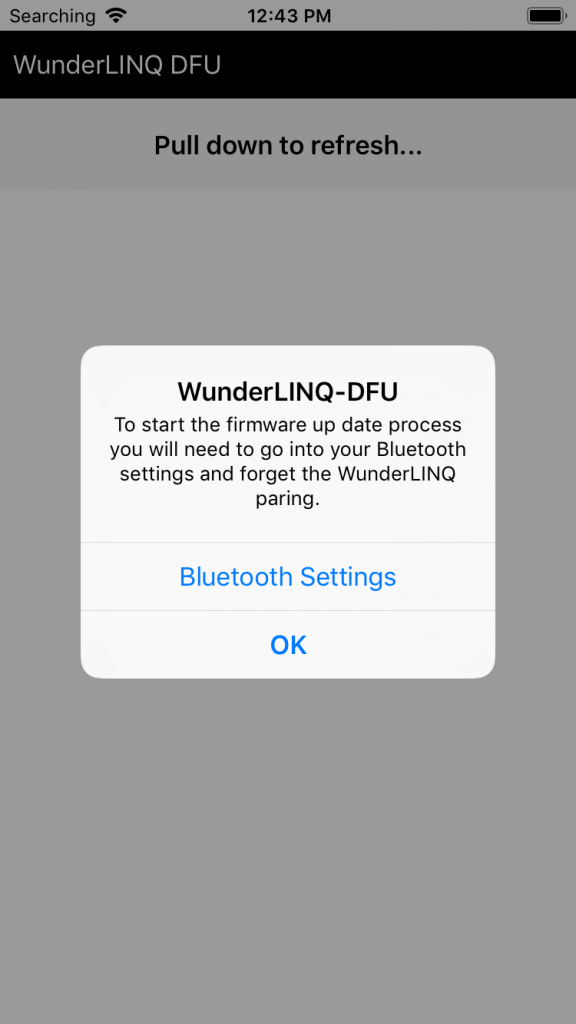
6.WunderLINQを選択すると下の画面になります。ここで「キャンセル」を選びます。
その後、画面をプルダウン(下にずらす)してリフレッシュしもう一度接続要求が来たら今度はOKを選びます。
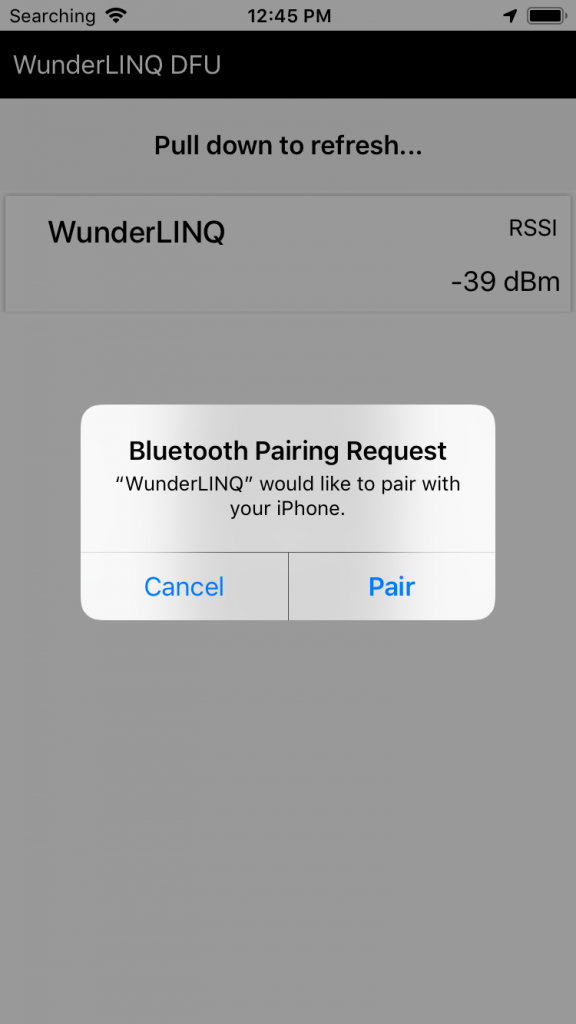
7.WunderLINQに接続されたらDFUモードにしてアップデート可能な状態にします。画面下にあるEnable DFU Modeを押します。これを選択するとWunderLINQはDFUモードで再起動します。LEDが緑色で点灯します。
8.再び写真4の画面になるのでWunderLINQを選択します。
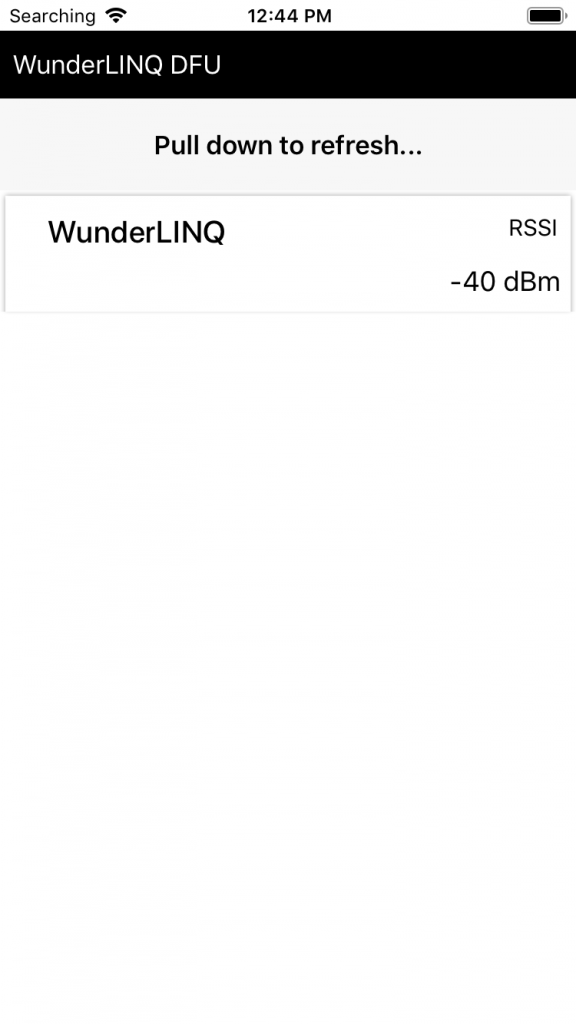
9.WunderLINQをブルートゥースでペアリングするを選びます。
10.ペアリングが成功すると、下のファームウエアアップデート画面になります。 Select Firmwareを押します。
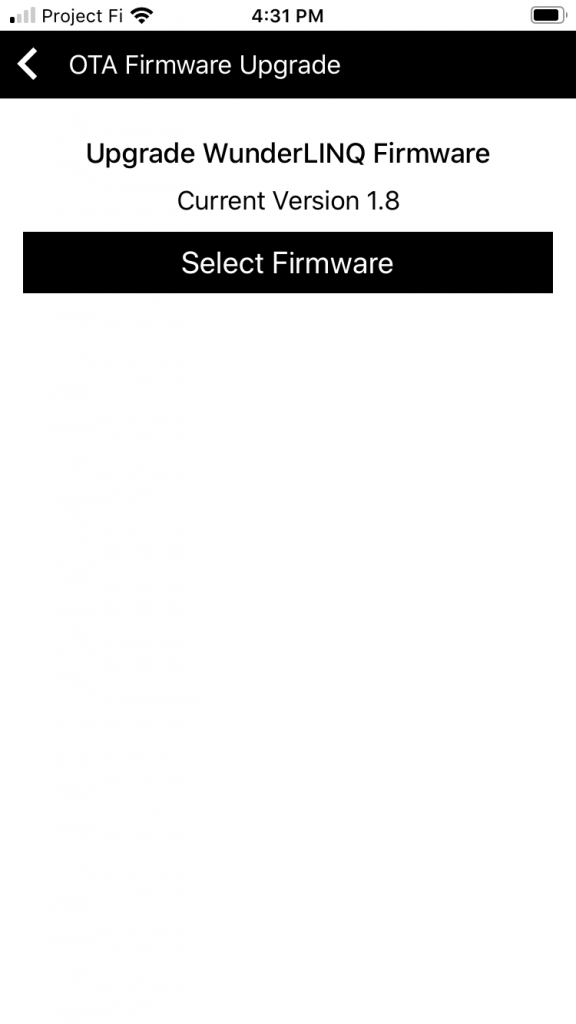
11.アップデートしたいファームウェアを選んで「UPGRADE」を押します。
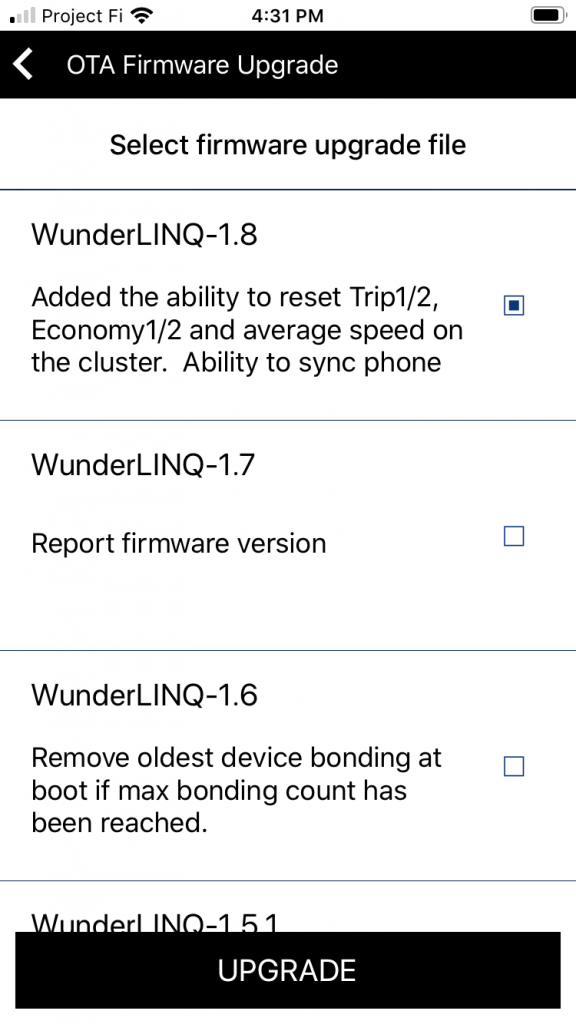
12.ファームウェアがアップデートされます。STOPは押さないで下さい。
13.アップデートが完了するとWunderLINQは自動的に再起動します。
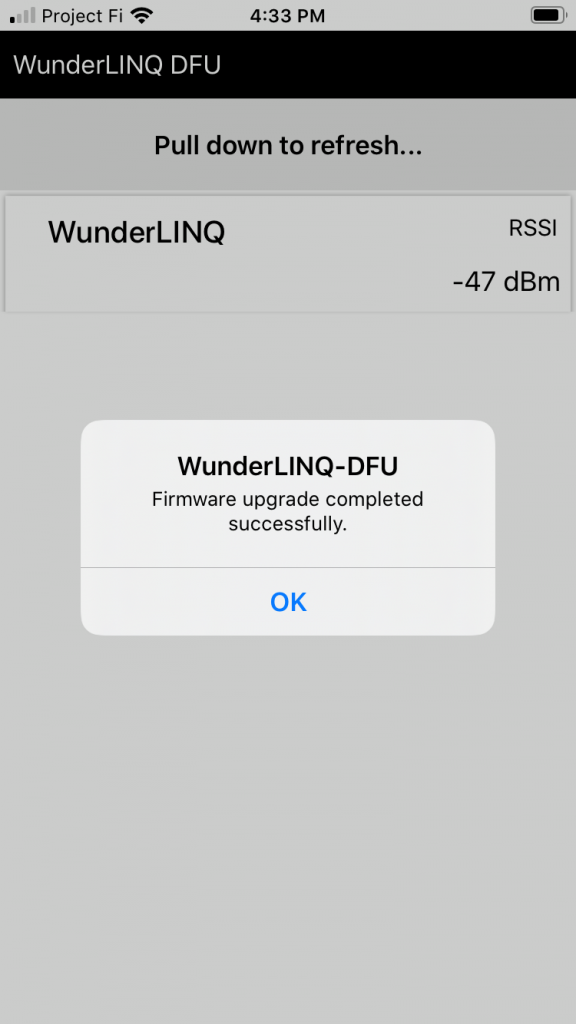
14.WunderLINQのブルートゥース接続を一度消去します。(切断ではなく、登録消去です)
15.その後ブルートゥースを再設定するとWunderLINQ Appを使用できるようになります。

1件のコメント
WunderLINQでナビタイムを操作する方法! – TOURATECH JAPAN · 2021年5月26日 3:03 PM
[…] WunderLINQファームウェアアップデート方法 […]
コメントは受け付けていません。